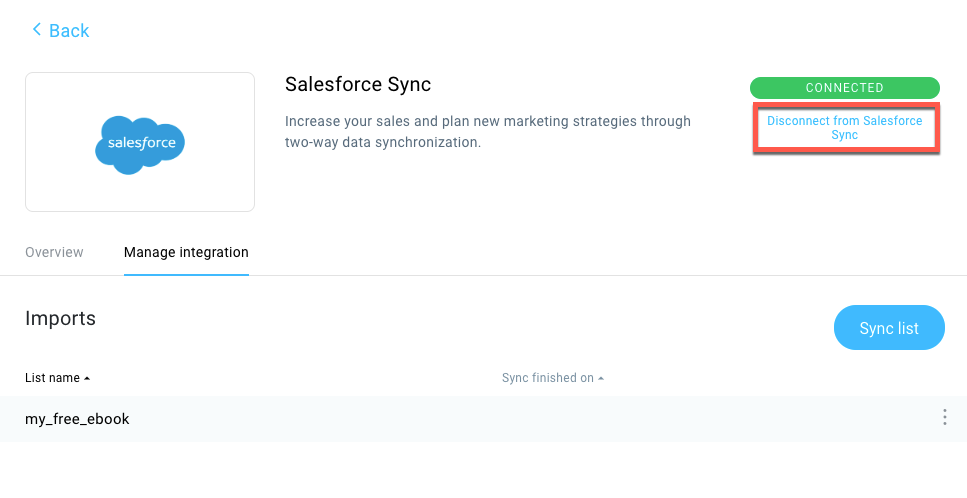Come faccio a mantenere sincronizzati i dati dei contatti di Salesforce e GetResponse?
Per utilizzare questa integrazione, avrai bisogno di una delle seguenti edizioni di Salesforce:
- Enterprise Edition
- Unlimited Edition
- Developer Edition
- Performance Edition
Puoi connettere i tuoi account Salesforce e GetResponse con la sincronizzazione di Salesforce. È un’integrazione bidirezionale che consente di:
- aggiungere lead o contatti Salesforce a un elenco di contatti selezionato in GetResponse,
- aggiungere i contatti GetResponse ai tuoi lead o contatti Salesforce,
- avere le informazioni di contatto più recenti in entrambe le applicazioni. Se aggiorni le informazioni di contatto in un sistema, vengono automaticamente aggiornate nell’altro.
Quando sincronizzi le applicazioni per la prima volta, dovrai connettere gli account, configurare la sincronizzazione e mappare i campi personalizzati di Salesforce sui campi personalizzati che utilizzi in GetResponse. Dopo aver collegato gli account, puoi sincronizzare più elenchi e modificare le sincronizzazioni esistenti.
Quando prepari i dati per la sincronizzazione, tieni presente che,
- L’e-mail è un campo obbligatorio in GetResponse. Assicurati di includerlo nel lead e nelle informazioni di contatto.
- Lead Source è un campo obbligatorio per i lead di Salesforce.
- Se disponi di dati del campo personalizzato di Salesforce per Paese e Telefono che non corrispondono al formato utilizzato in GetResponse, mappa questo campo personalizzato al tipo di campo personalizzato “testo”.
- Possiamo solo sincronizzare i dati per i lead che non sono stati convertiti in contatti in Salesforce.
- Quando il contatto/lead viene rimosso da Salesforce, lo eliminiamo dall’elenco dei contatti di GetResponse.
Collegamento degli account Salesforce e GetResponse
1. Nel tuo account GetResponse, vai a Integrazioni e API.
2. Passa il mouse sopra il riquadro di Salesforce sync e fai clic su “Dettagli”.
3. Clicca Connetti.
4. Dal menu a discesa, seleziona l’istanza di Salesforce a cui vuoi connettere il tuo account GetResponse. Puoi scegliere tra:
- produzione. Questo è l’ambiente “live” in cui si trovano tutti i tuoi dati Salesforce. Lo usi per gestire la tua attività.
- sandbox. Questo è un ambiente di test separato dalla produzione. Puoi creare una sandbox in Salesforce per testare questa integrazione.
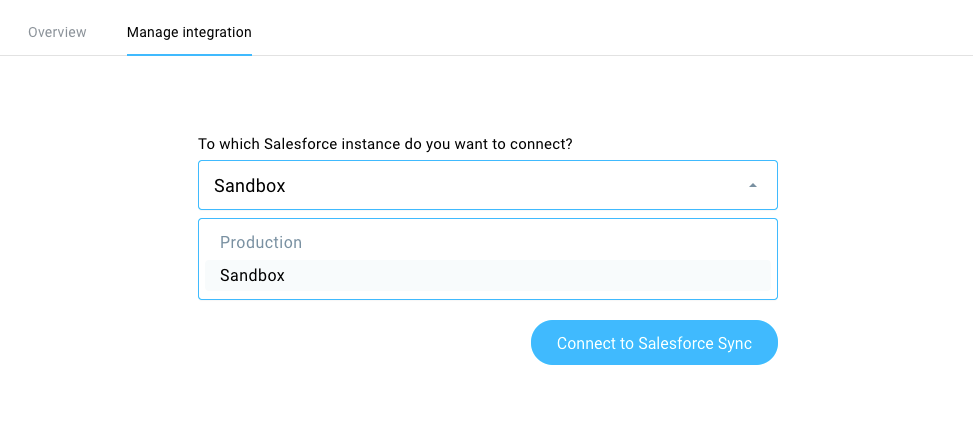
5. Fai clic sul pulsante Connetti a Salesforce Sync per aprire la pagina di accesso a Salesforce. (Se hai già effettuato l’accesso a Salesforce, gli account verranno collegati automaticamente e ti indirizzeremo direttamente alla pagina in cui potrai configurare la sincronizzazione.)
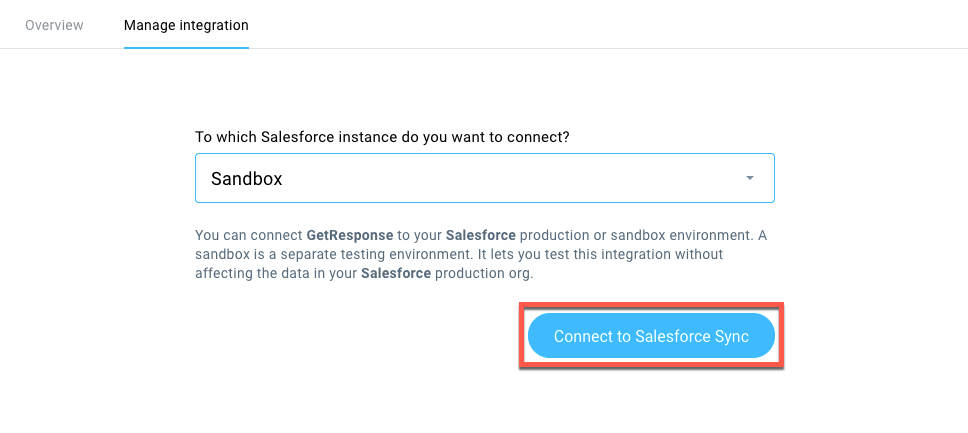
6. Accedi a Salesforce per connettere gli account.
Una volta completata la connessione, si apre la pagina Configura Salesforce Sync. Qui è dove puoi impostare la sincronizzazione per iniziare a trasmettere informazioni tra GetResponse e Salesforce.
Configurazione della sincronizzazione
Per trasferire i dati tra gli account, dovrai:
1. Selezionare la lista che desideri sincronizzare.
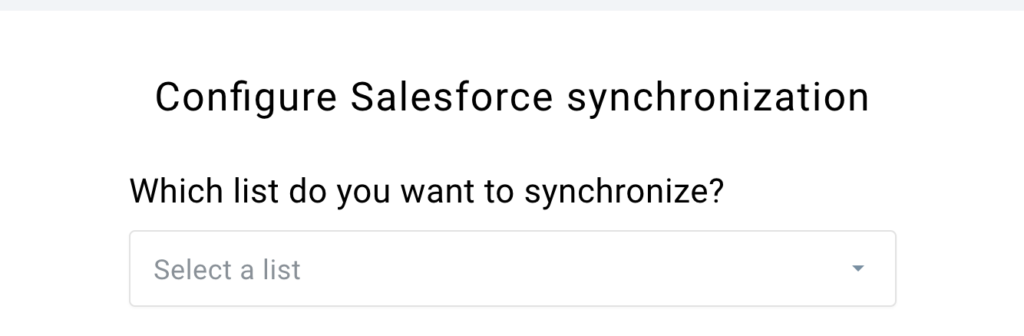
2. Scegliere se desideri creare contatti in GetResponse da contatti o lead Salesforce.
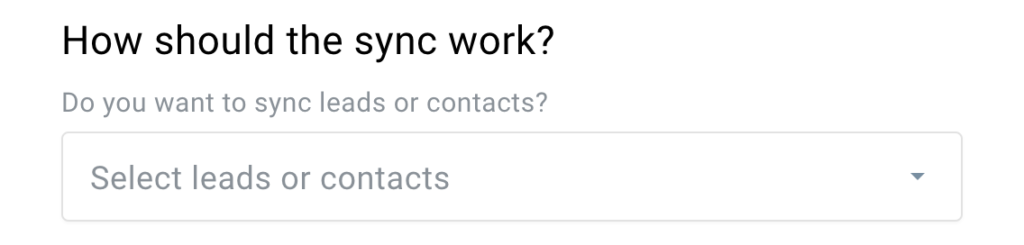
3. Espandere l’elenco per selezionare l’origine del lead da cui i contatti o i lead verranno passati a GetResponse. Fare clic su Applica per confermare.

4. Selezionare l’origine del lead per i contatti aggiunti in GetResponse (questo ci dice quali informazioni sull’origine del lead dovrebbero apparire in Salesforce quando le informazioni di contatto vengono sincronizzate).
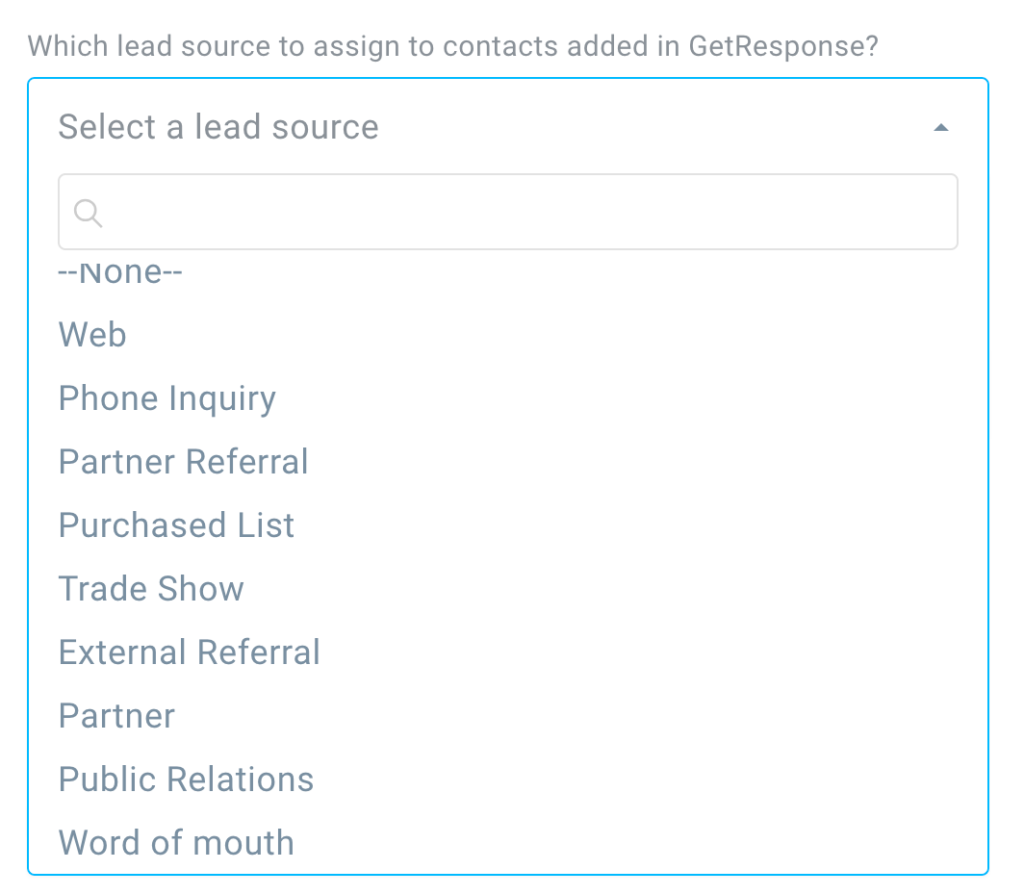
5. Selezionare il campo della casella di controllo Salesforce da utilizzare per contrassegnare i contatti rimossi dall’elenco GetResponse. Ad esempio, puoi aggiungere il campo personalizzato “GRdeleted” ai tuoi lead e contatti. Quando sincronizziamo i dati, selezioniamo automaticamente la casella per tutti coloro che non sono più nel tuo elenco.
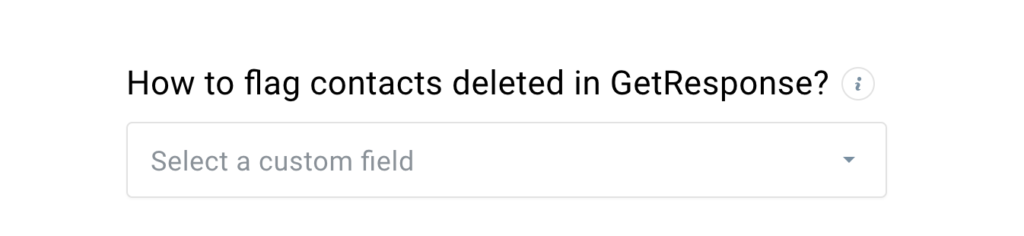
6. Selezionare quale account utilizzare come preferito per sincronizzare e aggiornare correttamente i dati. Questa informazione è importante perché ci permette di sapere:
- quali dati dovremmo utilizzare per aggiornare il tuo elenco di contatti GetResponse durante la prima sincronizzazione,
- quali dati dovremmo utilizzare quando le informazioni di contatto non corrispondono. Questo potrebbe accadere quando i campi personalizzati dello stesso contatto hanno valori diversi in Salesforce e GetResponse. Ad esempio, il campo personalizzato “Paese” assegnato al contatto A era “Italia”. Ma è stato cambiato in “Austria” in GetResponse e “Germania” in Salesforce. Per poter sincronizzare la modifica corretta, dobbiamo sapere se dobbiamo utilizzare i dati di GetResponse o Salesforce.
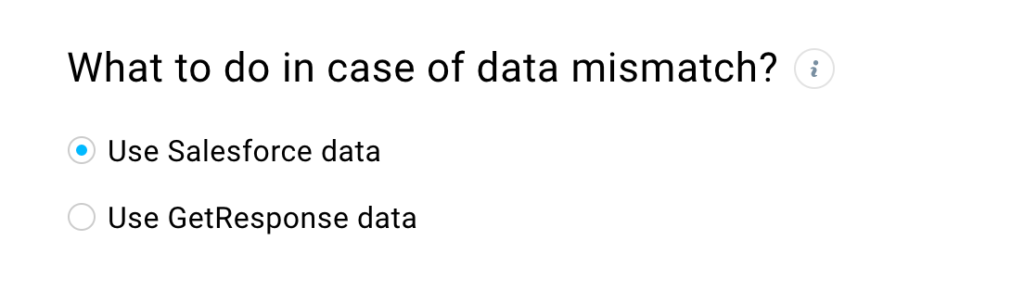
7. Confermare che i tuoi contatti hanno acconsentito ad essere aggiunti al tuo elenco e fai clic su Avanti per iniziare a mappare i campi personalizzati.
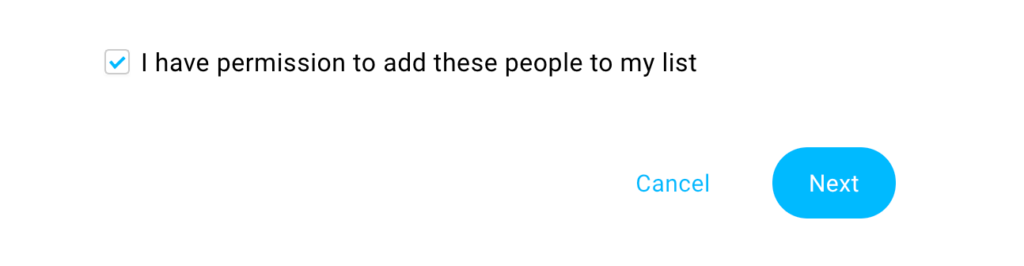
Mappatura di campi personalizzati
Puoi mappare informazioni di contatto aggiuntive sui campi personalizzati di GetResponse nella pagina Assegna campi personalizzati. Ci arrivi automaticamente, dopo aver configurato i dettagli per la sincronizzazione. I campi personalizzati di Salesforce (riga inferiore) e le opzioni per abbinarli ai campi personalizzati GetResponse (riga superiore) vengono visualizzati nelle colonne. Sposta il puntatore del mouse sulla griglia e scorri verso destra per accedere e configurare tutti i campi.
Il nostro sistema è in grado di riconoscere automaticamente il campo email. Nota: le informazioni sull’e-mail sono richieste in GetResponse.
Per mappare i campi personalizzati,
1. Fai clic su Assegna campo e scegli uno dei tuoi campi personalizzati esistenti. Ripeti questo passaggio per tutti i campi personalizzati che desideri abbinare.
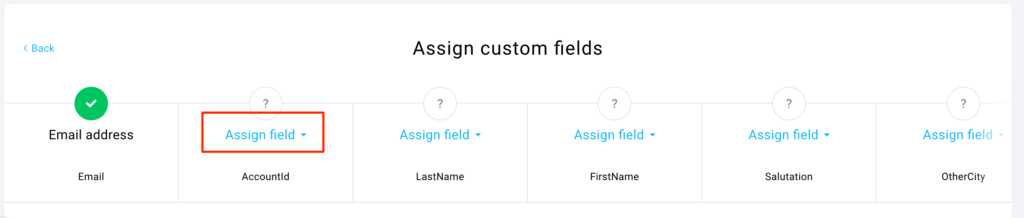
2. Per saltare l’assegnazione di campi non obbligatori, seleziona la scatola Ignora colonna contrassegnata da “?”

3. Al termine, fai clic su Sincronizza per confermare.

Al termine della configurazione, tornerai alla panoramica di Salesforce Sync, dove potrai rivedere lo stato della sincronizzazione e modificarne le impostazioni.
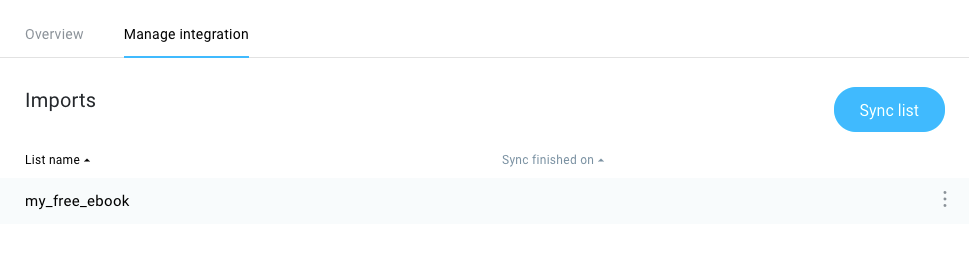
Come fermare l’integrazione?
Per interrompere la sincronizzazione per una lista specifica,
1. Vai a Integrazioni e API.
2. Passa il mouse sopra il riquadro Salesforce Sync e fai clic su Dettagli.
3. Sposta il puntatore del mouse sul menu Azioni per l’elenco sincronizzato e fai clic su Annulla sincronizzazione.
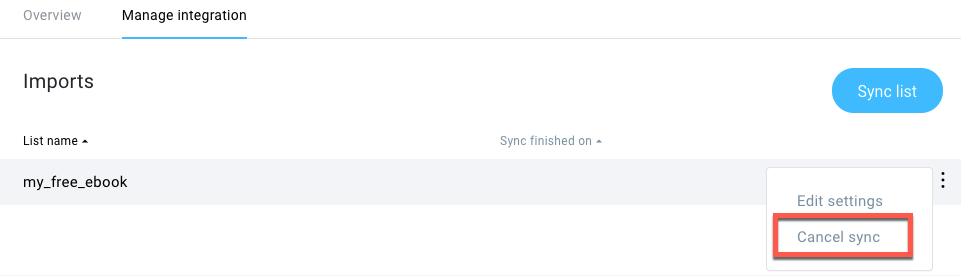
Per disconnettere del tutto l’integrazione, vai a Integrazioni e API e fai clic su Disconnetti da Salesforce e conferma la scelta.